Informations préliminaires

Nous verrons bientôt, ensemble, comment fonctionne le service Legalinvoice d'InfoCert. Mais d'abord, permettez-moi de vous donner quelques informations générales sur le facturation électronique et son utilisation.
A partir de 1 Janvier 2019, la facturation électronique est obligatoire pour les entreprises, les entreprises individuelles, les indépendants et les numéros de TVA qui résident ou se sont installés dans la ville. Elle concerne aussi bien l'émission et la réception de factures de et vers les particuliers (facturation B2B) que les Administrations Publiques (facturation B2G). Seuls ceux qui opèrent au forfait, régime minimum ou régime avantage, les associations sportives amateurs dont les revenus ne dépassent pas 65.000 XNUMX euros par an, les médecins et pharmaciens qui ont déjà l'obligation de transmettre des données au système TS sont exonérés de l'obligation. (carte sanitaire), les agriculteurs bénéficiant d'un régime spécial et ceux qui vendent des biens ou fournissent des services aux citoyens non européens et aux non-résidents de la ville.
Avec Legalinvoice by InfoCert, il est possible de gérer toute la phase de facturation concernant les particuliers (B2B) et les Administrations publiques (B2G) en agissant via un panneau Web pratique, donc directement depuis le navigateur (par exemple Chrome, Firefox o Safari) sans installer d'applications ou de plug-ins supplémentaires sur votre ordinateur.
Les factures émises sont envoyées à Système d'échange (SDI) gérées par l'administration fiscale - et donc aux destinataires finaux - d'ici l'expiration du règlement TVA, afin que les clients qui opèrent sur une base mensuelle puissent envoyer des factures datées de janvier (à n'importe quelle date) avant le 15 février et les clients qui opèrent sur une base mensuellement trimestriellement peuvent les envoyer en respectant la date limite du 15 avril.
Cependant, pour recevoir des factures, vous devez utiliser le Code du destinataire: un code alphanumérique composé de 7 caractères attribué par le Système d'échange aux sujets qui disposent d'un canal de réception accrédité (comme InfoCert) et qui, pour le compte du cessionnaire/client, reçoivent la facture électronique de l'ES et la trient jusqu'au destinataire le final. Le code de destinataire InfoCert est XL13LG4 et, en plus d'être communiqué aux fournisseurs, il doit être enregistré auprès de l'Agence des revenus, afin de recevoir les factures électroniques directement sur votre panneau privé.
Comme indiqué dans la norme, il existe une obligation de stockage numérique des factures électroniques. Les factures sont en effet accompagnées des récépissés de prise en charge et d'acceptation du Système d'Interchange (SDI) qui ont valeur légale et doivent être conservés avec la facture. Legalinvoice fournit également cette fonction permettant la conservation numérique à la fois des factures et des notifications relatives aux communications avec le système d'échange.
Enfin, une petite note concernant exigences matérielles et logicielles nécessaire pour utiliser Legalinvoice. Comme il s'agit, comme déjà mentionné, d'un service basé sur le Web, Legalinvoice fonctionne sur tous les principaux navigateurs Web sans avoir besoin de plug-ins externes ou d'exigences matérielles particulières. Pour plus de détails, les navigateurs compatibles avec le service sont les suivants.
- Chrome 15 et plus tard.
- Firefox 15 et plus tard.
- Safari 5 et plus tard.
- Internet Explorer 10 et plus tard.
- Opéra 12 et plus tard.
Même une signature numérique n'est pas requise, car InfoCert est configuré comme intermédiaire de facturation et signe les factures avec sa propre signature automatique massive et les envoie au système d'échange (SDI) géré par l'Agence des revenus.
Plans de facturation et tarification
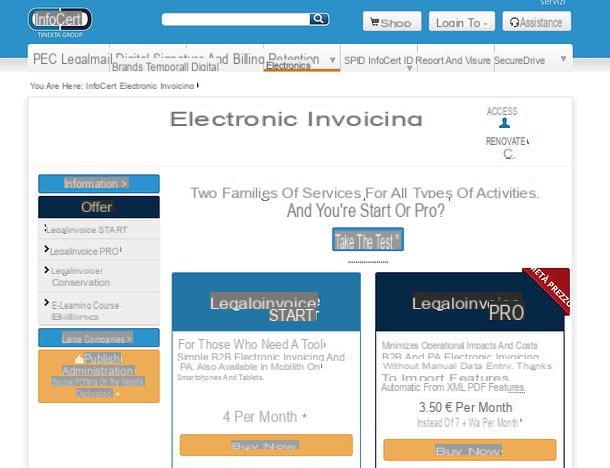
Avant d'entrer dans le vif du tutoriel et de découvrir, ensemble, comment utiliser la facture légale d'InfoCert, il semble juste de vous montrer les versions du service disponibles et les prix relatifs.
- Juridiquefacture START - c'est la solution idéale pour les artisans, commerçants, agriculteurs et numéros de TVA qui produisent actuellement des factures à la main ou avec Word ou Excel, n'ont pas de logiciel ou programme d'émission de factures (gestion, ERP comptable, etc.) et oui ils comptent sur un intermédiaire comptable. Il vous permet de gérer l'ensemble du processus de facturation vers et depuis l'AP et les particuliers (B2B). Il propose des fonctions d'émission de factures (avec contrôle, signature et envoi automatique des factures électroniques vers le système SdI de l'Administration fiscale, avec suivi des résultats), devis, DDT, planning, tableau de bord de contrôle, vérification, comptabilité et réception des fonctions d'export des factures via un canal intermédiaire accrédité InfoCert ou via votre propre compte PEC InfoCert. Il propose également un stockage et un affichage automatiques conformément à la loi des factures électroniques B2B actives et passives et des factures PA « Acceptées » et « Délai ». Vous pouvez l'essayer gratuitement pendant 6 mois, après quoi il coûte 4 euros / mois + TVA (facturé annuellement) et comprend 200 factures par an, envoyées ou reçues via le système d'échange SdL de l'Agenzia dell'Entrate. La conservation et la signature des factures sont comprises dans le prix. Plus d'infos ici.
- Juridiquefacture PRO - c'est la solution idéale pour les entreprises de taille moyenne (commerces, sociétés, entreprises structurées) qui, bien que déjà en possession d'un logiciel de gestion ou ERP avec lequel créer des factures PDF ou déjà au format XML-PA, doivent disposer d'un outil spécialisé de gestion B2B, ne souhaitent pas ou ne peuvent pas modifier leurs logiciels de facturation et workflows actuels et/ou ont des cas particuliers et sophistiqués de factures électroniques à émettre. Il offre tous les avantages de Legalinvoice START, auxquels s'ajoutent l'import ponctuel et massif des factures PDF ou XML générées par les systèmes ERP, un tableau de bord complet pour le chargement, le contrôle et la vérification des données et une fonction d'export massif des données et des factures. Vous pouvez l'essayer gratuitement pendant 6 mois, après quoi il coûte 7 euros/mois + TVA (facturé annuellement) mais en promo vous pouvez aussi payer moitié prix. Il comprend 400 documents (factures, notes de crédit, etc.) envoyés ou reçus via le système d'échange (SdI) de l'Agenzia dell'Entrate. Plus d'infos ici.
Les services Legalinvoice START et Legalinvoice PRO sont disponibles en deux variantes : une pour sociétés et numéros de TVA et un pour intermédiaires (comptables, conseillers en main-d'œuvre, etc.) qui peuvent ainsi acheter des services publics pour eux-mêmes et leurs clients et partager en privé les données saisies (factures, notes de crédit, etc.).
De plus, la disponibilité de la promotion doit être notée Kit de démarrage d'Infocert, qui comprend le PEC, la facturation électronique et la signature électronique. Plus d'informations à ce sujet sont disponibles sur le site officiel d'InfoCert.
Observation: Legalinvoice prévoit le stockage de remplacement des factures envoyées à l'administration publique via le système pendant une période de 10 ans. Dans le cas où vous décidez de ne pas renouveler les frais d'abonnement au service, vous pouvez télécharger ce qui a été envoyé en stockage via la fonction appropriée disponible dans l'application avant la fin du service.
Comment activer Legalinvoice
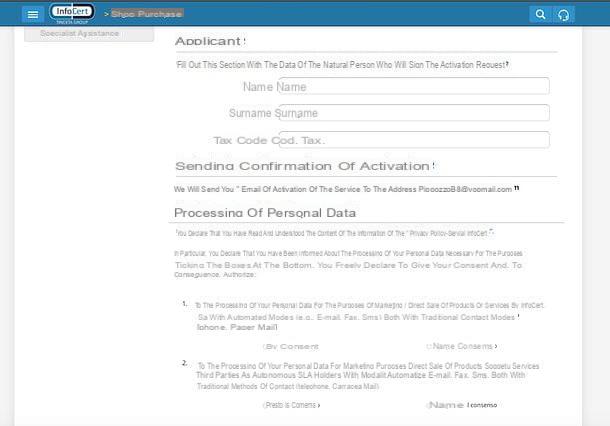
Maintenant que vous connaissez toutes les fonctionnalités de Legalinvoice d'InfoCert, vous pouvez agir et activer la version du service que vous préférez. Connectez-vous donc au site officiel de Legalinvoice et choisissez d'acheter immédiatement une solution de votre choix Juridiquefacture START e Juridiquefacture PRO ou s'il faut en activer un Essai gratuit de 6 mois.
Si vous préférez essayer Legalfacture START ou PRO gratuit pendant 6 mois, cliquez sur l'élément concerné sur le site officiel du service et connectez-vous à votre compte InfoCert. Si vous n'avez pas encore de compte, cliquez sur le bouton Compte Crea ONU et remplissez le formulaire qui vous est proposé avec le vôtre adresse email et la Mot de passe vous souhaitez utiliser pour vous connecter.
Cochez ensuite la case Je ne suis pas un robot et choisissez si donner son consentement ou non pour des activités de marketing en utilisant les cases appropriées situées au bas de la page. Une fois cela fait, cliquez sur le bouton Registres aller de l'avant.
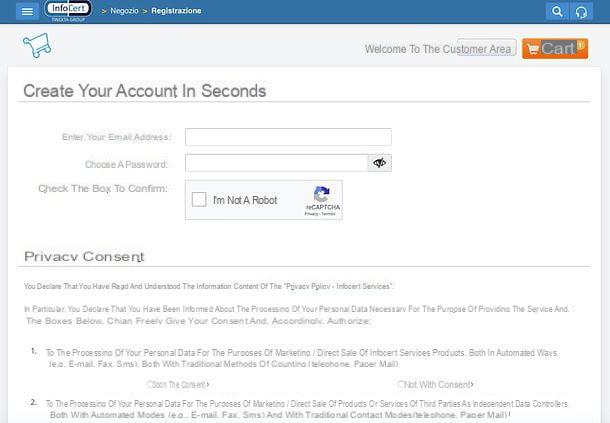
Maintenant, appuyez sur le bouton Remplissez la demande d'activation et choisissez si activer Legalfacture gratuite pendant 6 mois sur l'adresse e-mail que vous avez indiquée lors de l'inscription ou sur une autre adresse e-mail, en le saisissant dans le champ de texte approprié et en appuyant sur le bouton Attiva.
Une fois votre choix effectué, remplissez le formulaire qui vous est proposé avec vos données personnelles. Ensuite, utilisez le menu déroulant Activités pour indiquer si vous êtes un privé, A 'entrepriseune professionnel, vous faites partie du Pennsylvanie ou êtes-vous membre d'unAssociation, puis fournissez le reste des informations demandées : nom de l'entreprise, code fiscal ou numéro de TVA, indirizzo, mail, cellulare, nom, prénom et code fiscal du demandeur et ainsi de suite.
Choisissez, à ce stade, si donner son consentement pour les activités de marketing en utilisant les cases appropriées situées au bas de la page et cliquez sur Avanti. Spécifiez ensuite leadresse email où recevoir la confirmation de l'activation du service et appuyez sur le bouton Avanti par due volte consécutive.
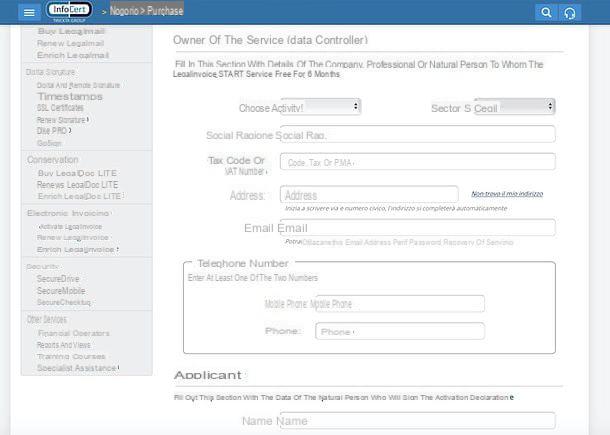
Vous devez maintenant choisir comment demander l'activation de Legalinvoice : via signature numérique, en utilisant le programme Digue (dont je vous ai également parlé dans mon tutoriel sur la façon d'ouvrir des fichiers p7m) ou tout autre logiciel numérique ou en imprimant, en signant et en envoyant la documentation appropriée par fax ou courrier certifié.
Dans le premier cas, cliquez sur le bouton signature numérique et suivez les instructions à l'écran. Dans le second, cependant, cliquez sur le bouton imprimer deux fois de suite, imprimez le document PDF qui vous est fourni, remplissez-le, signez-le puis faxez-le au numéro 06.89281226 ou par PEC à [email protected]. N'oubliez pas d'en joindre un également copie recto verso de la pièce d'identité du demandeur.
Dans les trois jours suivant l'envoi du contrat, vous devriez recevoir un message concernant l'activation réussie de Legalinvoice. Une fois que vous avez reçu l'e-mail de confirmation, cliquez sur lien de vérification qu'il contient et remplissez le formulaire qui vous est proposé avec nom de l'entreprise, code fiscal, indirizzo et le reste de vos données d'entreprise. Enfin, entrez le mot de passe que vous souhaitez utiliser pour accéder à Legalinvoice et appuyez sur le bouton Confirmation pour confirmer votre identité et vous connecter au service.
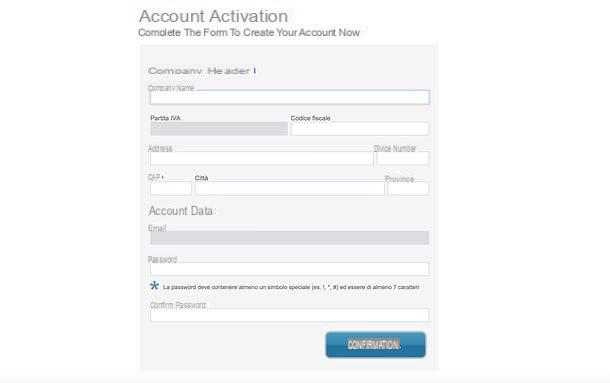
Vous avez décidé d'acheter directement Juridiquefacture START o Juridiquefacture PRO? Dans ce cas, connectez-vous au site officiel de Legalinvoice et cliquez sur le bouton Acheter maintenant liés au plan que vous avez choisi. Choisissez ensuite, dans les menus déroulants appropriés, le durée de l'abonnement que vous souhaitez souscrire (de 1 à 3 ans) et le nombre de factures vous voulez créer et cliquez sur le bouton Ajouter au Panier situé en bas à droite.
Sur la page suivante, assurez-vous que le récapitulatif de votre commande est correct et cliquez sur le bouton Procéder au paiement. Ensuite, connectez-vous avec le vôtre compte InfoCert en tapant les identifiants dans le formulaire approprié ou, si vous n'avez pas encore de compte, cliquez sur le bouton Compte Crea ONU pour vous inscrire (comme expliqué ci-dessus pour l'activation de la période d'essai de 6 mois du service).
Suivez ensuite les instructions à l'écran pour confirmer votre identité et finaliser l'achat du service de votre choix. Le paiement peut être effectué via carte de crédit, PayPal o virement bancaire.
Comment utiliser Legalinvoice
Une fois que vous avez accédé à la Facture Légale d'InfoCert, il vous suffit de vous connecter à la page d'accueil du service, de vous connecter à votre compte et de commencer à gérer vos factures. Maintenant, je vais tout vous expliquer en détail.
Observation: j'ai utilisé pour le tuto Juridiquefacture START, qui est la version de base du service, les indications suivantes se réfèrent donc spécifiquement à cette dernière.
Configuration initiale
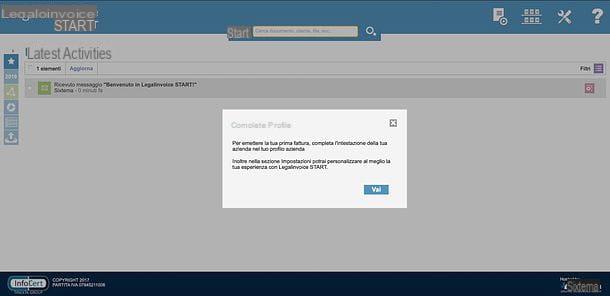
Vous êtes maintenant sur la page d'accueil de Legalinvoice START, qui contient une liste de tous dernières activités effectuées (par exemple, recevoir des messages, insérer des éléments dans les données personnelles, émettre ou recevoir des documents, etc.) et certains barres d'outils, utile pour accéder aux différentes fonctions du service.
La barre noire en haut, il vous permet d'accéder rapidement aux messages et aux pages de gestion de votre profil ; là barre bleue ci-dessous comprend un champ de recherche pour les documents, les clients, etc. et des icônes pour délivrer de nouveaux documents (factures, reçus, notes de crédit, etc.), voir les documents, connectez-vous outils pour gérer les archives et partager l'environnement de travail et recevoir aider dans l'utilisation de Legalinvoice. Sur la gauche, cependant, il y a un le menu de navigation qui vous permet d'accéder rapidement à votre propre caractéristiques préférées (par exemple, émission de facture, téléchargement de fichiers, envoi de messages, etc.), consultez leexercice en cours d'utilisationle actions actives, accéder au tableau de bord avec les bilans de revenus et dépenses, visualisez les dernières activités e importer des documents électroniques.
Comme je vais l'expliquer dans ce tutoriel, tout est très intuitif. Cependant, pour commencer à émettre et recevoir des factures avec Legalinvoice START, vous devez remplir correctement le profil de votre entreprise et le vôtre profil électronique: deux opérations qui ne nécessitent que quelques minutes de temps mais sans lesquelles il n'est pas possible de commencer à gérer vos documents.
Aussi, je vous recommande d'ajuster les paramètres liés à la profil utilisateur (c'est-à-dire sur votre compte sur Legalinvoice) et al profil public qui s'affiche au sein du réseau dont font partie les entreprises utilisant Legalinvoice : suivez les instructions ci-dessous et vous pourrez tout faire sans le moindre problème.
Profil de la société
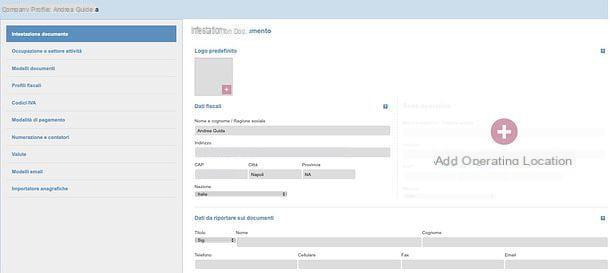
Pour compléter votre profil d'entreprise, cliquez sur le bouton Vai qui se trouve dans la case affichée au centre de l'écran et, par conséquent, remplissez le formulaire qui vous est proposé avec toutes les données de votre entreprise. Si vous ne voyez aucune case au centre de l'écran, accédez au formulaire avec votre profil d'entreprise en cliquant sur le boutonicône d'engrenage situé dans la barre noire (en haut à droite) et en sélectionnant l'élément Profil de la société dans le menu qui s'ouvre.
Remplir le formulaire est très intuitif : en haut il y a la case Logo par défaut où vous devez insérer le logo de votre entreprise (en téléchargeant une image depuis votre ordinateur); dans la rubrique Données fiscales il y a vos données personnelles (les champs doivent déjà être remplis), tandis qu'à côté se trouve le bouton Ajouter le siège saisir les données relatives au siège opérationnel de la société.
En faisant défiler la page, il y a la section Données à déclarer dans les documents dans lequel vous devez saisir, précisément, les données à déclarer dans les documents délivrés : nom, nom de famille, téléphone, mail etc. Une fois que vous avez rempli tous les champs, cliquez sur le bouton Sauver pour enregistrer les informations.
Allez maintenant dans le menu de gauche, où vous pouvez trouver les liens pour accéder aux autres sections du profil de l'entreprise : dans Emploi et secteur des entreprises vous pouvez indiquer votre profession ou le secteur de votre entreprise (afin de permettre au système de vous fournir de meilleures suggestions et de vous aider à établir votre profil fiscal) ; dans Modèles de documents vous pouvez trouver les modèles de factures, bons de livraison, notes de crédit et autres documents à visualiser, modifier et définir par défaut (pour définir un modèle par défaut, cliquez sur leicône d'engrenage situé sur son aperçu et choisissez l'élément approprié dans le menu qui s'ouvre), tandis que dans Profils fiscaux vous pouvez configurer votre profil fiscal en cliquant suricône d'engrenage correspondant et en sélectionnant l'option Définir par défaut dans le menu qui s'ouvre. Tout est très simple.
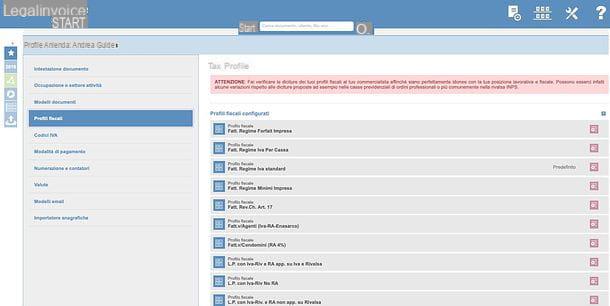
Monter Codes TVA vous pouvez gérer les codes TVA : choisissez celui par défaut pour les factures ou les dépenses et saisissez-en de nouveaux (le taux par défaut est de 22%) ; dans Modes de paiement vous pouvez gérer les moyens de paiement acceptés (ex. vérifier, transférer e carte de crédit) et en créer de nouveaux ; dans Numérotation et compteurs vous pouvez gérer la numérotation des factures (choisir également d'activer ou de désactiver le mode de numérotation automatique et gestion des sections); dans Devises vous pouvez définir la devise de référence pour les factures et le taux de change, tandis que dans Modèles d'e-mails vous pouvez créer des modèles pour les e-mails récurrents, tels que ceux pour la livraison de factures, l'envoi proforma, etc.
Enfin, dans la rubrique Importateur de registre vous pouvez importer des données personnelles de clients / fournisseurs ou produits / services via des fichiers CSV, XLS ou XLSX (sélectionnez simplement l'option souhaitée dans le menu déroulant approprié et faites glisser le fichier avec les données personnelles) dans la case appropriée qui apparaît sur le filtrer.
Profil électronique
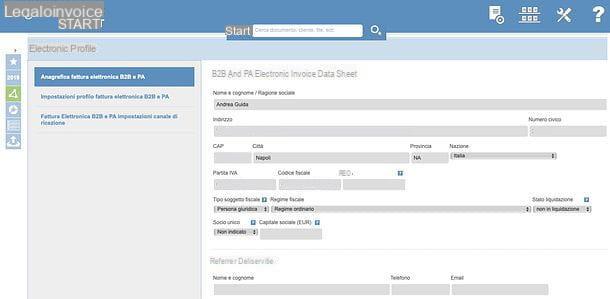
Le profil électronique Legalinvoice START contient les informations essentielles pour émettre et recevoir des factures électroniques. Pour le compléter correctement, cliquez sur leicône d'engrenage situé dans la barre noire (en haut à droite) et sélectionnez l'élément Profil électronique dans le menu qui s'ouvre.
Sur la page suivante, sélectionnez l'entrée Données de base des factures électroniques B2B et PA depuis la barre latérale gauche et remplissez le formulaire qui vous est proposé avec toutes vos données : nom / nom de l'entreprise, indirizzo, TVA, code fiscal, type d'assujetti, régime fiscal etc. Saisissez ensuite les données du personne de contact pour le service (nom et prénom, téléphone et email) et cliquez sur le bouton Sauver (en bas à droite) pour enregistrer les informations.
Un message affiché en haut de la page vous avertira lorsque le service de transmission et de réception de documents électroniques sera actif pour votre compte. Cela ne prend généralement pas plus de 10 minutes.
Ensuite, sélectionnez l'élément Paramètres de profil de facture électronique B2B et PA depuis la barre latérale gauche pour accéder à la section où vous pouvez définir la norme à utiliser pour la facturation électronique : Facture PA avoir en standard l'émission de factures et de documents électroniques aux Administrations Publiques ou
Facture B2B d'avoir comme standard l'émission de factures et de documents électroniques à tous les sujets autres que les administrations publiques. Sélectionnez donc le format d'échange par défaut tra Facture B2B e Facture PA dans le menu déroulant, spécifiez les valeurs par défaut à utiliser pour Recevabilité de la TVA (échéance immédiate ou fractionnement des paiements) e paiement causal et cliquez sur le bouton Sauver (en bas à droite) pour enregistrer les modifications.
Enfin, sélectionnez l'élément Paramètres du canal de réception de la facture électronique B2B et PA pour voir le Code intermédiaire à communiquer aux fournisseurs (et à saisir sur le site Web de l'Agence du revenu) pour recevoir les factures électroniques.
Profil utilisateur
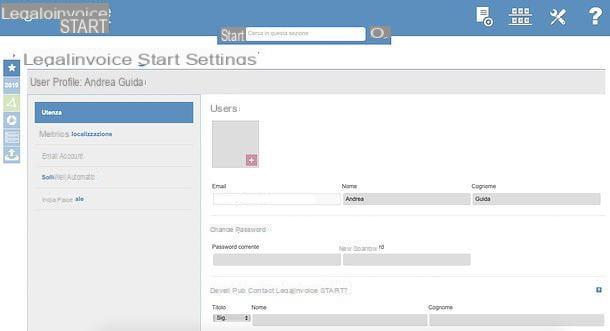
Comme déjà mentionné ci-dessus, la section Profil utilisateur de Legalinvoice START est celui qui reprend toutes les informations relatives à votre compte sur le service. Pour y accéder et ainsi modifier les informations relatives à votre compte, cliquez sur le boutonicône d'engrenage situé dans la barre noire (en haut à droite) et sélectionnez l'élément Profil utilisateur dans le menu qui s'ouvre.
Sur la page suivante, sélectionnez l'entrée Utilisateur dans le menu de gauche pour éditer nom, nom de famille, Mot de passe e informations de contact pour Legalinvoice START ou voix Paramètres de localisation pour régler les paramètres liés à langue, fuseau horaire, format de date etc.
Aller plutôt à la section Compte email et en cliquant sur le bouton Ajouter un compte de messagerie vous pouvez activer le système de messagerie interne de LegalInvoice START et configurer votre compte de messagerie via SMTP pour envoyer des messages directement depuis le service.
Enfin, en accédant à la rubrique Rappels automatiques vous pouvez régler les paramètres d'envoi automatique des rappels de paiement tout en continuant maison vous pouvez ajuster le contenu à afficher sur la page d'accueil LegalInvoice START : dernières activités avec les dernières activités liées à votre compte ou Tableau de bord avec les bilans des revenus et dépenses. Dans toutes les sections, pour enregistrer vos préférences et enregistrer les modifications apportées, appuyez sur le bouton Sauver situé en bas à droite.
Profil public
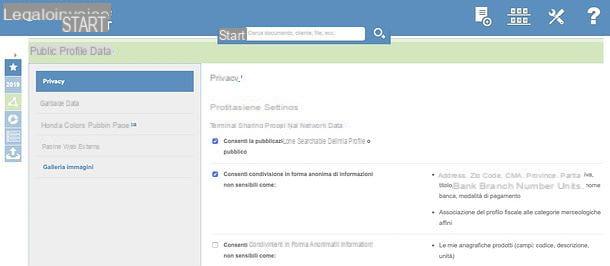
Legalinvoice START comprend également une composante "sociale", en effet les entreprises qui utilisent le service font partie d'un réseau qui leur permet de se mettre facilement en relation et, par défaut, d'avoir un profil public.
Pour ajuster les paramètres de votre profil public sur Legalinvoice START, cliquez suricône d'engrenage situé dans la barre noire (en haut à droite) et sélectionnez l'élément Profil public dans le menu qui s'ouvre. Sur la page suivante, en cochant ou en décochant les cases disponibles, choisissez si permettre la publication et la recherche de votre profil public, permettre le partage anonyme d'informations non sensibles, permettre la visualisation d'autres utilisateurs qui ont autorisé la visualisation de leur profil public et plus. Pour enregistrer vos préférences, cliquez sur le bouton Sauver situé en bas à droite.
Une fois que vous avez ajusté les préférences de confidentialité de votre profil public, si vous avez décidé de le garder actif, sélectionnez l'élément Données publiques dans la barre latérale gauche et choisissez les données à partager avec les participants du réseau (adresses, contacts, compte courant, etc.), puis appuyez sur le bouton Sauver pour enregistrer les modifications.
À ce stade, passez à la section Couleur et arrière-plan de la page publique (toujours dans la barre latérale gauche) et définissez un arrière-plan pour votre page publique. Une fois cela fait, cliquez sur le bouton Sauver pour enregistrer vos préférences et accéder aux sections Pages Web externes e Galerie d'images de définir respectivement les liens sociaux à afficher sur votre page publique (Facebook, Twitter, LinkedIn, YouTube etc.) et les images à afficher dans votre galerie. Dans ces cas également, pour enregistrer les paramètres, cliquez sur le bouton Sauver situé en bas à droite.
Délivrance de documents
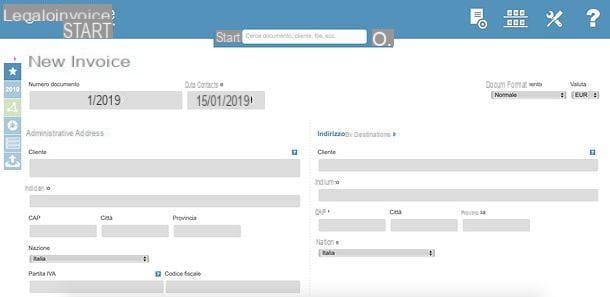
Émettre un nouveau document dans Legalinvoice START est très simple. Par exemple, tout ce que vous devez faire pour émettre une facture est de cliquer sur le bouton Nouveau situé en haut à droite (l'icône de la feuille) et sélectionnez l'élément Facture du menu Publier qui apparaît. La première fois que vous accéderez à cette fonctionnalité, un court tutoriel vous sera proposé dans lequel il vous sera expliqué de manière simple comment remplir des factures. Vous pouvez ensuite obtenir des conseils pour remplir les documents en cliquant sur les boutons [?] mis en correspondance avec les différents champs à remplir.
Une fois le formulaire à remplir affiché, sélectionnez le format de document créer (Facture B2B o Facture PA) et la monnaie à utiliser à partir des menus déroulants appropriés. Puis remplissez les champs numéro de document e date comptable avec respectivement le numéro de facture et sa date d'émission.
Ensuite, passez à la section Adresse administrative et saisir les données client : Legalinvoice START proposera quelques noms déjà disponibles parmi ceux présents dans le réseau. Pour les noms déjà présents dans le réseau ou dans le registre, il suffit de sélectionner le nom pour remplir automatiquement le reste des données. Si vous souhaitez ajouter un adresse de destination, la facture devant être adressée à un siège opérationnel autre que le siège social du destinataire, cliquez sur le bouton approprié et remplissez le formulaire qui vous est proposé.
Une fois cela fait, cliquez sur le bouton Ajouter des détails et saisissez la description de votre facture à l'aide du formulaire qui apparaît à l'écran : puis choisissez une carte parmi Produit/service, Frais e Carburant, tapez le descrizione du produit / service fourni dans le champ de texte approprié et entrez prix, montant, unité, escompte, TVA pour postuler et préférences surimposable dans les cases et menus respectifs. Le champ code il est facultatif et peut être rempli automatiquement à l'aide des suggestions du réseau Legalinvoice START.
Une fois toutes les informations saisies, cliquez sur le bouton Confirmation qui se trouve à droite et répétez la procédure pour tous les produits/services que vous souhaitez inclure sur la facture. Legalinvoice START apprendra toutes les informations saisies pour les fois suivantes.
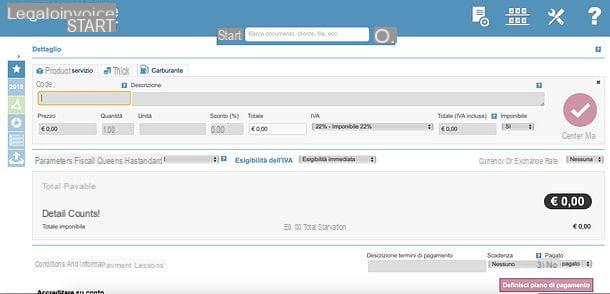
À ce stade, vous pouvez passer à la section Paramètres fiscaux, dans laquelle le profil fiscal à utiliser doit être indiqué. Comme vous le savez bien, il existe différentes manières de faire le décompte d'un document, qui dépendent des différents types de profils fiscaux présents. Pour sélectionner votre profil fiscal, développez le menu déroulant Paramètres fiscaux et sélectionnez parmi ces dernières l'option qui vous convient le mieux (par ex. Facture Régime TVA standard, Facture Forfait entreprise o Facture Minimum Company Scheme).
Si vous ne savez pas quel est le profil fiscal le plus adapté pour vous, vérifiez le total des comptes qui apparaît dans l'écran de compilation des factures et comparez-le avec celui d'un document précédent. Alternativement, essayez d'envoyer la facture produite dans Legalinvoice START à votre consultant et demandez-lui des informations. Si parmi les profils fiscaux disponibles dans Legalinvoice START il n'y en a pas un qui vous convient, vous pouvez en créer un en allant dans le menu Profil de la société (comme je vous l'ai expliqué précédemment) et en sélectionnant l'élément Profils fiscaux de la barre latérale gauche.
Après avoir sélectionné le profil fiscal, indiquez leexigibilité de la TVA (paiements immédiats, différés ou fractionnés) et le devise et taux de change (si nécessaire) via les menus déroulants appropriés.
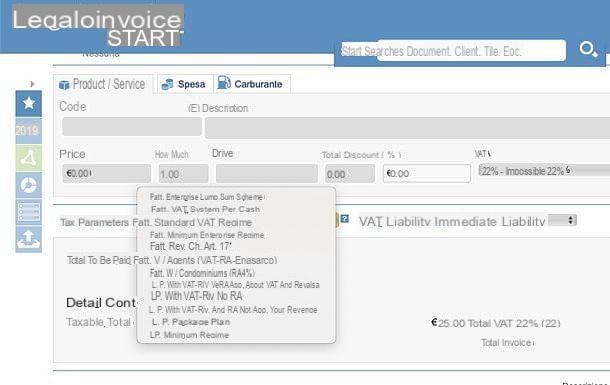
L'étape suivante consiste à remplir les champs sur conditions et informations de paiement. En Description des conditions de paiement vous devez saisir une brève description des conditions de paiement ; dans le menu déroulant date limite vous devez indiquer le mode d'expiration du document (ex. date spécifique, mois) o ans), en utilisant le menu Payé vous devez indiquer si la facture est payer o déjà payé.
Une fois toutes les informations saisies, cliquez sur le bouton Définir le plan de paiement, vérifiez que les données saisies sont correctes et cliquez sur le bouton √ sauver. Pour certaines méthodes d'expiration, il est possible d'obtenir un calcul automatique de la date de paiement en fonction du nombre de jours, de mois ou d'années saisis.
Une fois cela fait, rendez-vous dans les champs ci-dessous où vous pourrez indiquer le vôtre coordonnées bancaires: nom de la banque et IBAN. Si vous voulez entrer plus de détails, cliquez sur le bouton approprié et remplissez le formulaire qui vous est proposé. Les informations saisies seront reportées dans le document afin de faciliter les opérations de paiement au destinataire.
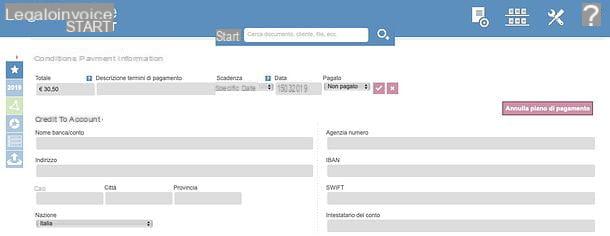
Une fois que vous avez rempli les champs relatifs aux coordonnées bancaires, vous êtes pratiquement prêt à finaliser votre facture. Par conséquent, utilisez le menu déroulant Modèle de document à utiliser (en bas à droite) pour choisir le modèle PDF à utiliser pour votre facture (vous pouvez visualiser un aperçu en cliquant sur leœil), choisissez si vous souhaitez ajouter des informations relatives à recettes, noter o pièces jointes au document (en développant puis en remplissant les champs appropriés) et cliquez sur le bouton Sauver pour enregistrer le document.
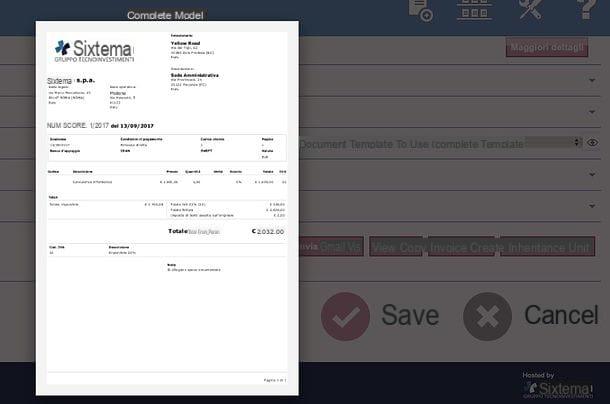
Une fois que vous avez créé votre facture, vous êtes prêt à l'envoyer à Système d'échange de l'Agence des revenus (SdI) puis au destinataire. Pour continuer, cliquez sur le bouton Voir situé en haut à droite (l'icône avec les 6 feuilles) et sélectionnez l'élément Factures du menu Documents délivrés qui apparaît à l'écran.
À ce stade, localisez la facture à envoyer, cliquez suricône d'engrenage mail dans sa correspondance, sélectionnez l'article Transmission électronique dans le menu qui s'affiche et répondez Oui au message qui vous est affiché. Vous pouvez ensuite suivre l'état de l'envoi en cliquant suricône d'engrenage courrier en correspondance avec la facture envoyée et en sélectionnant l'article avant-première dans le menu qui s'ouvre.
Dans le même menu, il y a aussi des options pour visualiser le document, télécharger sur le PC, l'envoyer par email, envoyer un rappel de paiement au client, créer une note de crédit, copier la facture, afficher lesolde du compte ed eliminare le document : tout est à portée de clic.
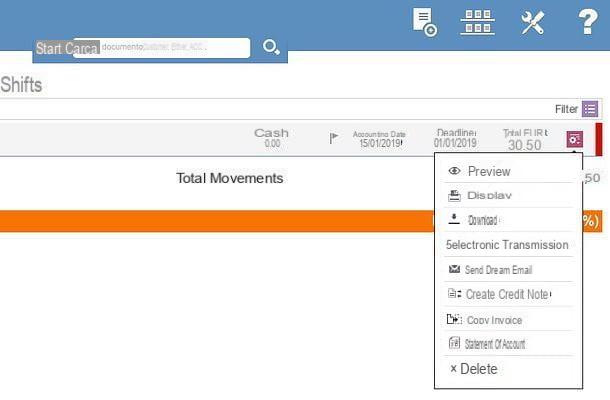
La procédure d'émission de nouvelles factures peut être répliquée pour émettre également tous les autres types de documents pris en charge par Legalinvoice START.
En effet, en cliquant sur le bouton Nouveau situé en haut à droite (l'icône de la feuille) et en sélectionnant l'une des options du menu Publier qui apparaît à l'écran, vous pouvez commencer à en créer un nouveau le reçuune Note de créditune pro formaune Document de transport ou citer.
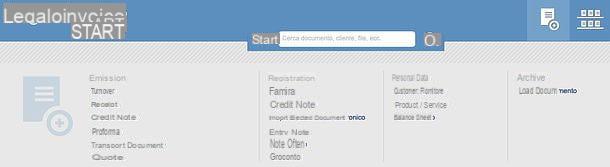
Les formulaires que vous devez remplir pour créer de tels documents sont très similaires à ceux présentés ci-dessus pour les factures, vous n'aurez donc aucune difficulté à les utiliser.
Quoi qu'il en soit, je vous rappelle qu'en cliquant sur les boutons [?] placé à côté de chaque champ à remplir, vous recevrez des informations et des suggestions sur la façon de remplir correctement les différents formulaires.
Réception et enregistrement des documents
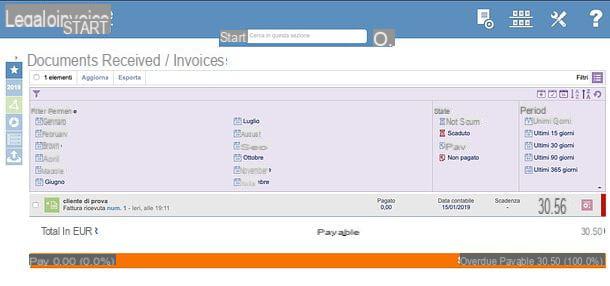
pour recevoir des factures électroniques sur Legalinvoice START il vous suffit de compléter votre profil électronique et d'attendre le message d'activation du service pour l'envoi et la réception des factures, comme déjà expliqué précédemment dans ce tutoriel. Une fois activé, vous recevrez le Code du destinataire (XL13LG4) être communiquée à ses fournisseurs ou enregistrée sur le service Factures et Paiements de l'Administration fiscale, afin de recevoir toutes les factures à l'adresse électronique indiquée sur cette dernière.
Les factures passives reçues automatiquement sur Legalinvoice START sont disponibles dans la rubrique Documents reçus> Factures du service, accessible en cliquant sur l'icône Voir situé en haut à droite (celui représenté par l'icône aux 6 feuilles). Une fois affichés, les documents peuvent être filtrés selon différents critères, par exemple le mois d'émission ou le statut (expiré/non expiré, payé/non payé) : il suffit de cliquer sur le bouton Filtres situé en haut à droite et choisissez les paramètres à utiliser dans la case qui apparaît en haut.
En cliquant sur leicône d'engrenage placé à côté de chaque facture, il est possible de la prévisualiser, de la copier, de visualiser le relevé de compte, de marquer le document comme vu, de le supprimer et plus encore. Il est à noter que l'envoi automatique des factures passives comprend également une notification quotidienne par email et que, si les documents reçus contiennent des délais, après l'opération de visa, ceux-ci sont automatiquement insérés dans l'échéancier passif legalinvoice START.
Par le menu Voir de plus, il est possible d'accéder au notes de crédità documents en attente d'inspection, Pour notes entrantes et rapports de dépenses. La section Documents en attente de contrôle n'a qu'un but organisationnel et vous permet de visualiser les documents reçus, de les visualiser, de les télécharger et éventuellement de les visualiser pour permettre à votre conseiller fiscal de savoir qu'ils sont corrects et peuvent être traités à des fins comptables. Il est important de souligner qu'il n'est pas possible de rejeter les factures B2B reçues : en cas d'erreurs ou de problèmes, il est uniquement possible de contacter le fournisseur et de demander l'émission d'un avoir.
Les rubriques dédiées à notes dans les reçus et rapports de dépenses, d'autre part, ils doivent être utilisés pour annoter les résultats de première note qu'il peut être utile d'avoir dans Legalinvoice START pour l'unicité dans la gestion de votre documentation.
Les documents qui ne sont pas transmis passivement à Legalinvoice START peuvent être ajoutés « manuellement » au service par le biais des opérations de inscription e importer un document électronique fournis par le service.
Pour enregistrer un fatturaune Note de créditune note d'entréeune liste de courses ou transférer, il vous suffit de cliquer sur l'icône Nouveau de Legalinvoice START (l'icône de la feuille située en haut à droite) et choisissez le type de document à enregistrer dans le menu Créer un compte qui apparaît à l'écran.
Remplissez ensuite le formulaire qui vous est proposé en saisissant toutes les données nécessaires (la compilation est quasiment identique à ce qui a été vu dans le chapitre du tutoriel consacré à l'émission des factures) et sauver le tout en appuyant sur le bouton approprié situé en bas à droite.
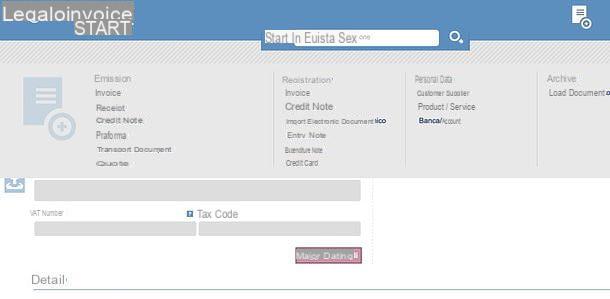
Dans le cas où vous disposez d'un document électronique émis par vous ou vos fournisseurs et que vous souhaitez l'importer dans Legalinvoice START, vous devez à la place sélectionner l'article Importer un document électronique du menu Nouveau (l'icône de feuille située en haut à droite) et faites glisser le fichier dans la case appropriée.
Vous pouvez télécharger des factures électroniques, des notes de crédit et tout autre type de document pris en charge émis par vous ou vos fournisseurs. A la fin du transfert, les documents importés seront ajoutés à votre bureau et vous pourrez les gérer comme tout autre document produit avec Legalinvoice START, mais vous ne pourrez pas modifier les données qu'ils contiennent (sauf pour les informations concernant les encaissements/paiements et notes internes).
Gestion des données personnelles
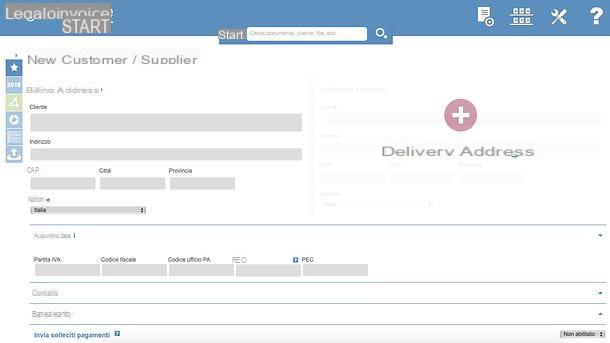
Legalinvoice START fait le gestion des données personnelles. En accédant à la rubrique Nouveau (l'icône de feuille située en haut à droite) et en sélectionnant un élément dans le menu Enregistrement qui apparaît à l'écran, vous pouvez en effet insérer un nouvel élément dans les données personnelles de fournisseur client, produit/service e compte bancaire, vous pouvez ainsi rappeler automatiquement les clients, les fournisseurs, les produits, les services et les comptes bancaires dans vos documents, sans avoir à saisir leurs données à chaque fois.
Après avoir sélectionné le type d'élément à ajouter dans les données personnelles, remplissez ensuite le formulaire qui vous est proposé avec toutes ses données. Dans le cas des clients et des fournisseurs, par exemple, vous devez saisir des informations relatives àAdresse de facturation (nom et adresse), je données de comptabilité (numéro de TVA, code fiscal, PEC…) et, si disponibles, les données relatives à contacts e compte bancaire. Ensuite, via le menu déroulant Envoyer des rappels de paiement, vous pouvez choisir d'activer ou non l'envoi de rappels automatiques pour le client ou le fournisseur sélectionné. A la fin de la compilation, cliquez sur le bouton Sauver (en bas à droite) pour enregistrer l'élément dans le registre.
Une fois entrés dans le registre, tous les éléments ajoutés à la base de données Legalinvoice START peuvent être consultés et modifiés en allant dans le menu Voir (l'icône avec les 6 feuilles placées) et en sélectionnant l'une des options disponibles dans le menu Données personnelles qui apparaît à l'écran : Clients / Fournisseurs, Produits o Banques / comptes. En outre, ils peuvent être recherchés à l'aide de la Barre de recherche placé en haut au centre.
Une fois entré dans le menu de gestion des données personnelles, vous pouvez filtrer les éléments qui y sont présents en cliquant sur le bouton Filtres situé en haut à droite et en choisissant l'une des options disponibles dans la case qui apparaît à l'écran (par exemple l'ordre alphabétique A>Z ou que Z>A). Aussi, je précise qu'en sélectionnant des éléments et en cliquant sur le bouton exportation (en haut à gauche), vous pouvez les exporter sous forme de fichier zip. Pour modifier un élément, à la place, cliquez dessus. Pour le supprimer, cliquez suricône d'engrenage courrier dans sa correspondance et sélectionnez l'élément approprié dans le menu qui s'ouvre.
Si vous en avez besoin, vous pouvez également importer des données personnelles existantes sous forme de fichiers CSV, XLS ou XLSX en allant dans le menu Profil de la société et en sélectionnant l'article Importateur de registre de la barre latérale gauche.
Résumé et archives
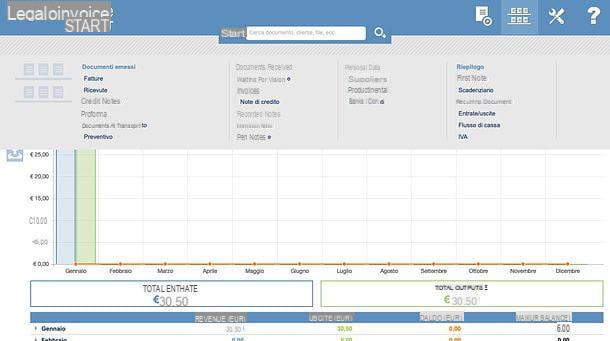
Deux autres fonctions très utiles de Legalinvoice START sont celles liées à résumé et tous les "archivio. Grâce au résumé, il est possible d'avoir un aperçu général de première remarque, programme (avec les délais des documents émis et reçus, automatiquement ajoutés par le système), documents récurrents, entrées sorties (avec bilans et graphiques annuels et mensuels), flux de trésorerie e TVA. Pour accéder à toutes ces informations, cliquez sur le bouton Voir (l'icône avec les 6 feuilles situées en haut à droite) et choisissez l'une des options disponibles dans le menu Riepilogo qui apparaît à l'écran.
nell 'archivioà la place, les documents que le système a générés à la suite d'extractions procédurales (c'est-à-dire via la fonction « Exporter ») ou qui ont été téléchargés par l'utilisateur via la fonction de téléchargement sont stockés. Pour visualiser les documents dans l'archive, cliquez sur le bouton instruments situé en haut à droite (l'icône représentant le tournevis et la clé) et sélectionnez l'option papiers du menu archives qui apparaît à l'écran.
Sur la page qui s'ouvre, vous pouvez visualiser les documents de l'archive et en télécharger de nouveaux en les faisant glisser vers la case appropriée ou en cliquant sur le bouton Sélectionnez un fichier ou faites-le glisser ici pour le télécharger.
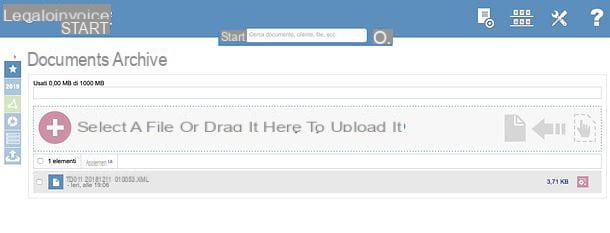
Dans le menu archives de la fonction Legalinvoice START est également disponible exportation, à travers lequel il est possible d'exporter les documents et données présents dans votre bureau. Pour l'utiliser, sélectionnez le type de données à exporter (Clients / fournisseurs, Produits, mouvements clients/fournisseurs par spesomètre, spésometro o BPoint WKI) dans le menu déroulant Quoi exporter, tapez le nom vous souhaitez affecter au fichier dans le champ de texte approprié et appuyez sur le bouton exportation situé en bas à droite.
Lorsque votre archive sera prête, vous recevrez un e-mail contenant le lien pour la télécharger sur votre ordinateur. Simple, non ?
Partage de l'environnement de travail
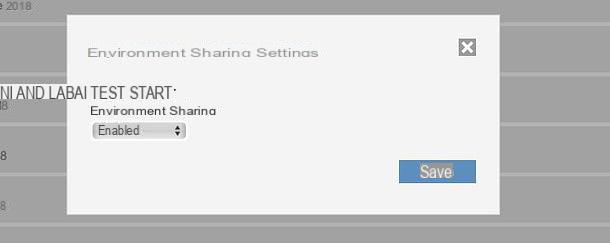
Tu aimerais ça partagez votre environnement de travail sur Legalinvoice COMMENCER avec un collègue ou avec votre comptable ? Pas de problème : si la personne en question fait partie du réseau START, vous pouvez le faire très facilement.
Pour continuer, recherchez le nominatif de la personne avec qui vous souhaitez partager l'environnement dans boîte situé en haut au centre, localisez l'utilisateur sur la page avec les résultats, cliquez sur leicône d'engrenage poster sa correspondance et sélectionner l'article Gérer les autorisations dans le menu qui s'affiche.
Dans la case qui s'affiche au centre de l'écran, sélectionnez ensuite l'élément Qualifié dans le menu déroulant Partage de l'environnement et cliquez sur le bouton Sauver confirmer.
Par la suite, vous pouvez visualiser et gérer les utilisateurs avec qui vous avez partagé votre environnement (et visualiser la liste des utilisateurs qui ont éventuellement partagé leur environnement avec vous) en cliquant sur l'icône instruments (en haut à droite) et en sélectionnant l'élément Partage de l'environnement dans le menu qui apparaît à l'écran.
Accès depuis smartphones et tablettes
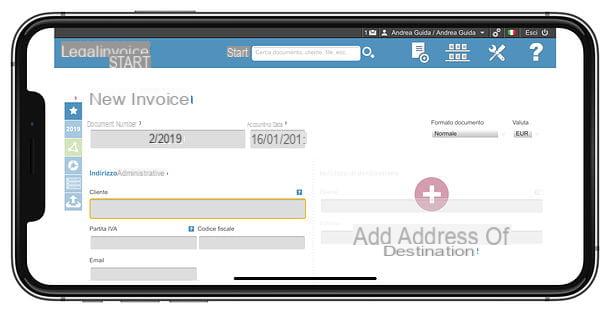
Si vous vous posiez la question, Legalinvoice START est également accessible depuis les smartphones et les tablettes. Tout ce que vous avez à faire est d'ouvrir le navigateur que vous utilisez habituellement pour naviguer en ligne sur votre appareil (par ex. Chrome votre Android ou Safari sur iOS), connectez-vous à la page principale du service et connectez-vous à votre compte.
Une fois connecté, vous vous retrouverez en présence de l'interface classique de Legalinvoice START, qui peut également être utilisée sans problème depuis un mobile : le fonctionnement de l'application est en fait identique à ce que l'on a vu précédemment pour sa variante desktop.
Assistance juridique facturation
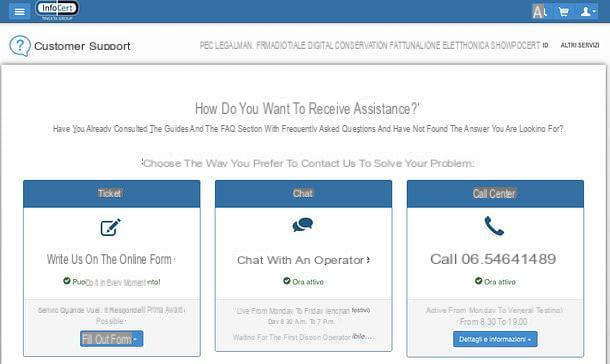
Si vous avez encore des doutes sur le fonctionnement de Legalinvoice, vous pouvez vous connecter à la page Assistance client du site InfoCert, où les réponses aux questions fréquemment posées postés par les utilisateurs du service. Pour accéder à la liste complète des questions (et leurs réponses), cliquez sur l'entrée Lisez toutes les questions sur la facturation électronique >> situé au bas de la section FAQ.
Une autre ressource utile, que je vous recommande fortement de consulter, est le Manuel d'utilisation START de la facture légale, accessible en cliquant d'abord sur le bouton instruments situé en haut à droite (celui avec l'icône représentant un tournevis et une clé) puis sur l'élément Manuale utente, dans le menu qui s'ouvre.
Si, par contre, vous devez contacter directement le support InfoCert, connectez-vous à cette page Web et choisissez l'une des trois options disponibles : Écrivez-nous sur le formulaire en ligne ouvrir une discussion sur le forum de support InfoCert et attendre une réponse du personnel ; Chatter avec un opérateur pour parler en live chat avec un opérateur (disponible du lundi au vendredi, hors jours fériés, de 8.30h19.00 à XNUMXhXNUMX) ou Appelez le 06.54641489, pour contacter le support InfoCert par téléphone (le service est disponible du lundi au vendredi, hors jours fériés, de 8.30h19.00 à XNUMXhXNUMX).
Et si vous avez besoin d'un support dédié, vous pouvez cliquer sur le bouton Acheter maintenant et achetez les conseils d'un consultant qualifié par téléphone. Plus d'infos ici.
Article créé en collaboration avec InfoCert.
Comment fonctionne InfoCert Legalinvoice

























